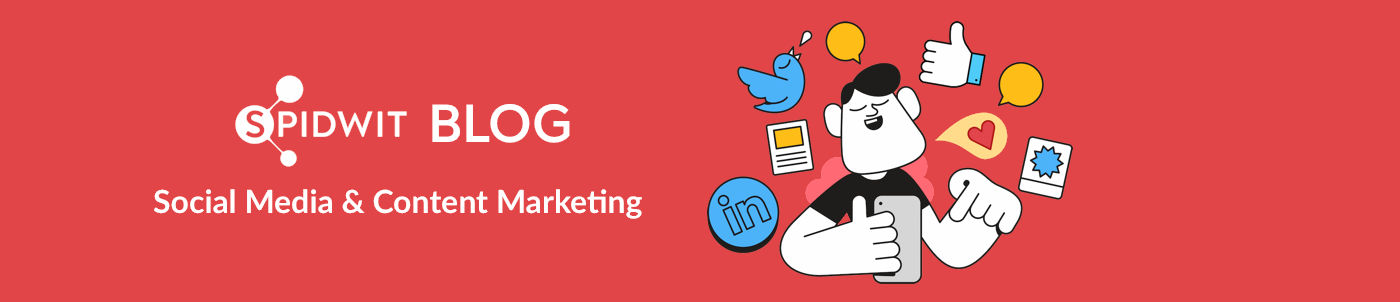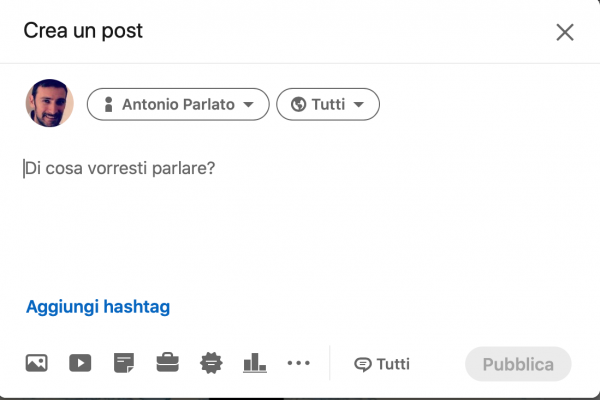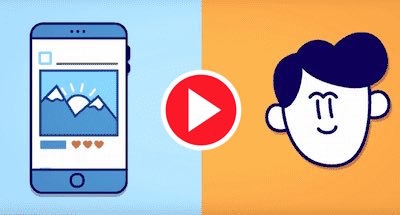Creare un post su LinkedIn è un ottimo modo per farti notare e interagire con la rete professionale che hai creato.
Linkedin non è più soltanto il social network per trovare lavoro, ma è un modo eccellente per fare conoscere le tue abilità e per far crescere il tuo personal branding.
Come creare un post su LinkedIn?
Per creare un post il punto di partenza è la parte alta della home page del tuo account LinkedIn:
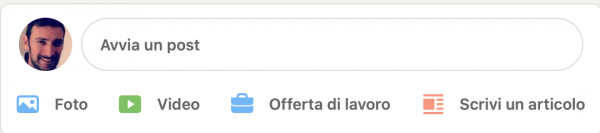
Da qui ci sono varie possibilità a disposizione:
- Puoi iniziare facendo clic nella parte superiore della home page (dove c’è scritto Avvia un post) e digita nella casella di testo. Da giugno 2021 la lunghezza massima del post è passata da 1300 a 3000 caratteri

- Se invece non vuoi limiti al numero di parole allora fai clic su Scrivi un articolo per iniziare a scrivere il tuo articolo. Vedi in basso per ulteriori dettagli su “Scrivere un articolo su linkedIn
- Puoi anche scegliere l’impostazione di Privacy: il tuo post può essere pubblico per Linkedin, pubblico per chi ha un account Linkedin + Twitter (in quel caso il post viene ri-pubblicato in automatico su Twitter, troncato a 255 caratteri), visibile solo ai tuoi contatti. Oppure, aggiunta recente, condivisibile con i membri di un gruppo di cui fai parte.
Esiste anche un’impostazione avanzata con cui puoi disabilitare i commenti al post. - Se lo desideri puoi condividere un articolo, oppure fare clic su uno dei tasti su foto, o ancora su video:
- Se vuoi condividere un articolo tramite un link, digita l’URL o incollalo nel riquadro di condivisione. Attendi qualche secondo per vedere un’immagine di anteprima;
- Se vuoi pubblicare un’immagine vedi sotto nella sezione Condividere una foto;
- Analogamente se vuoi pubblicare un video, usa l’icona video;
- Hai la possibilità di condividere un documento (ad esempio un PDF o un file Power point). Un trucco che usano molti marketers è quello di utilizzare questo tipo di contenuti perché pare abbiano engagement e quindi reach maggiore
- Puoi fare sapere che stai assumendo
- Puoi festeggiare un’occasione speciale
- Puoi fare un sondaggio
- Clicca sul tasto Pubblica.
Ti mancano idee su come pubblicare post di qualità su Linkedin?
Ti consiglio Spidwit, uno strumento che ti consente quotidianamente di trovare contenuti di qualità per le tue pagine business: notizie di settore, ma anche immagini, citazioni, modelli grafici.
Condividere una foto su LinkedIn
- Clicca sull’icona con la macchina fotografica.
- Scegli il/i file che intendi caricare (limite massimo per ogni file è di 5MB; dimensioni minime consigliate 552×276 pixel; rapporto larghezza/altezza da 3:1 a 2:3).
- Clicca sul tasto Pubblica.
Scrivere un articolo su LinkedIn
- Clicca su Scrivi un articolo verrai indirizzato allo strumento di pubblicazione.
- Posiziona il cursore all’interno del campo Sommario e scrivi qui il titolo del tuo articolo (se non riesci è possibile che un’estensione del browser stia bloccando questa funzionalità).
- Posiziona poi il cursore nel campo Scrivi qui e inizia a scrivere. Non esiste purtroppo la possibilità di visualizzare l’anteprima. Ma questa opzione ti permette di esser libero dal limite dei caratteri che si ha nel post e puoi formattare il testo con grassetti, link e corsivi.
- Puoi aggiungere una immagine di copertina per il tuo post (dimensioni consigliate 744X400 px)
- Aggiungi immagini o video se lo desideri.
- Clicca infine sul tasto Pubblica in alto a destra (ti verrà anche chiesta la conferma).
Ti consiglio di tenere conto di questa possibilità che LinkedIn ti dà. Poter argomentare su determinati contenuti e farlo rimanendo sempre all’interno della piattaforma: il tuo profilo LinkedIn può diventare un microblog. Molto apprezzato dalla piattaforma stessa, essendo uno strumento nativo e che richiede una certa interazione, l’algoritmo lo premierà!
Condividere un documento su Linkedin
Fai clic sull’icona del documento e ti verrà richiesto di cercare nel tuo computer un documento da condividere. Puoi anche selezionare un documento archiviato su Dropbox, One Drive o Google Drive.
I tipi di documenti supportati sono:
- Formato: Word (DOC / DOCX), PowerPoint (PPT / PPTX) o PDF
- Max. lunghezza: 300 pagine
- Max. dimensioni: 100 MB
Dopo aver selezionato un documento, vedrai questa schermata:

Come sopra, il documento è visualizzato in anteprima ed è possibile inserire un titolo per il documento.
Quindi puoi fare clic su Avanti per iniziare a comporre il testo principale del post.
Dopo aver pubblicato il post, verrà visualizzato nel feed consentendo alle persone di guardare il contenuto senza lasciare il feed.
Il post del documento contiene i pulsanti indietro e avanti della pagina (mostrati solo su documenti multipagina).
Per qualsiasi condivisione, è possibile selezionare con chi vuoi condividere e puoi anche disabilitare la funzione che consente di lasciare commenti.
Condividere un sondaggio su Linkedin
Una delle recenti novità di Linkedin consente di pubblicare un sondaggio.
Qui potrai scegliere:
- Domanda da fare
- Varie opzioni tra cui scegliere
- Data di scadenza del sondaggio
Anche fare un sondaggio su Linkedin è un buon modo per aumentare l’engagement sui tuoi post e quindi di aumentare la reach.
Sfutta al massimo il potenziale della tua pagina LinkedIn (vedi anche Come creare Pagina Aziendale su Linkedin?) creando post che mostrino la tua autorevolezza ed esperienza nel settore di cui ti occupi!
Aggiornato al 21/06/2021
Autore: spidwitblog
La redazione di Spidwit ti informa sulle ultime novità su social media e mondo digital.
Spidwit è uno strumento per scoprire, creare e pubblicare contenuti di qualità per le pagine social di aziende, professionisti e portali.